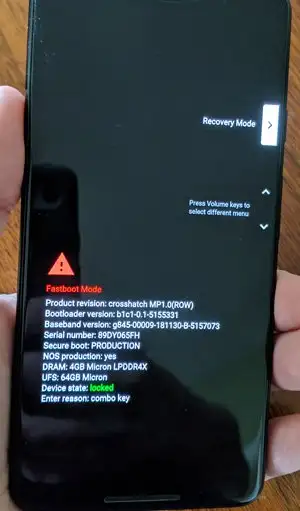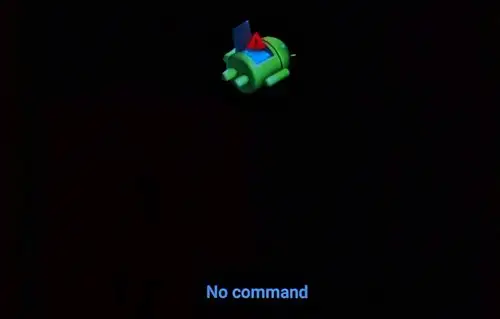Phải làm gì nếu bạn quên mật khẩu điện thoại Android của mình
Biên tập viên kỹ thuật đánh giá sản phẩm một cách độc lập. Để giúp hỗ trợ sứ mệnh của mình, chúng tôi có thể kiếm được hoa hồng liên kết từ các liên kết có trên trang này.
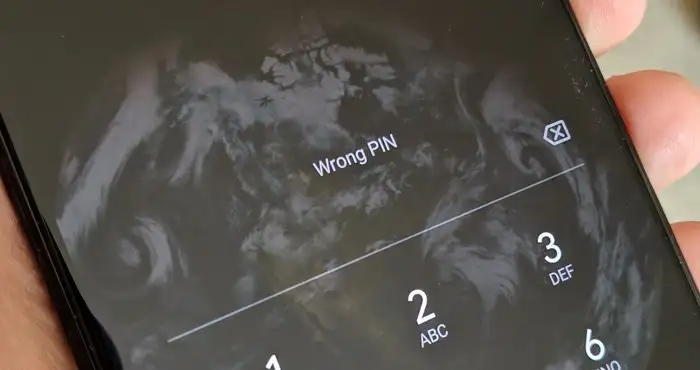
Nếu bạn quên mật khẩu màn hình khóa Android, có cách nào để mở khóa điện thoại của bạn không? Câu trả lời ngắn gọn là không – bạn sẽ phải khôi phục cài đặt gốc cho thiết bị của bạn để có thể sử dụng lại điện thoại của bạn. Và vì tất cả các phiên bản Android gần đây đều mã hóa dữ liệu trên điện thoại của bạn theo mặc định, nên không có cách nào để khôi phục bất kỳ ảnh, danh bạ hoặc dữ liệu nào khác mà bạn chưa sao lưu vào tài khoản Google của mình; chúng sẽ biến mất vĩnh viễn sau khi thiết lập lại. Tuy nhiên, ít nhất điện thoại của bạn sẽ được mở khóa và bạn sẽ có thể sử dụng lại.
Có hai cách để khôi phục cài đặt gốc cho điện thoại Android nếu bạn quên mật khẩu và không thể vượt qua màn hình khóa. Đầu tiên là sử dụng Tìm thiết bị của Google, cho phép bạn xóa trực tuyến điện thoại của mình từ xa. Nếu bạn chưa bật Tìm thiết bị của tôi (tính năng này sẽ được bật theo mặc định), bạn sẽ phải sử dụng phương pháp thứ hai, “Chế độ khôi phục” của Android.
Điều quan trọng cần lưu ý là việc đặt lại điện thoại của bạn thông qua một trong hai phương pháp này sẽ yêu cầu bạn biết tài khoản Google và mật khẩu đã được sử dụng để thiết lập điện thoại. Nếu bạn không có thông tin này, thiết bị sẽ bị khóa vĩnh viễn. Biện pháp bảo mật này được áp dụng để ngăn kẻ trộm sử dụng thiết bị của bạn sau khi khôi phục cài đặt gốc.
Nội dung bài viết
Cách đặt lại điện thoại Android của bạn thông qua Tìm thiết bị của tôi
- Đi đến android.com/find. Nếu bạn chưa đăng nhập, hãy đăng nhập vào tài khoản Google, đây là cấu hình chính trên thiết bị của bạn. Và nếu bạn có nhiều thiết bị, hãy chọn điện thoại bạn muốn xóa ở trên cùng bên trái của màn hình.
- Chọn THIẾT BỊ XÓA
- Nhấp vào nút XÓA THIẾT BỊ
- Làm theo các bước để thiết lập lại điện thoại của bạn – lưu ý rằng bạn sẽ cần xác minh thông tin tài khoản Google mà bạn đã sử dụng ban đầu để thiết lập điện thoại để tiếp tục thiết lập thiết bị.
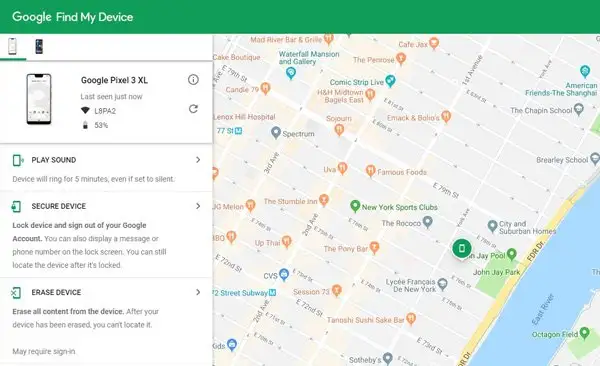
Cách đặt lại điện thoại Android của bạn thông qua Chế độ khôi phục
Các bước để vào Chế độ khôi phục khác nhau tùy theo nhà sản xuất, nhưng tôi sẽ cung cấp hướng dẫn cho các bước chính bên dưới.
Cách đặt lại điện thoại Android gốc (Google Pixel 3, Pixel 2, Pixel XL hoặc Nexus 6P):
- Giữ nút Nguồn để tắt nguồn thiết bị của bạn.
- Nhấn và giữ nút Nguồn và nút Giảm âm lượng cho đến khi điện thoại của bạn khởi động vào Chế độ khởi động nhanh. Bạn sẽ thấy một loạt thông tin hệ thống, cùng với tùy chọn menu ở phía bên phải của màn hình.
![Chế độ khởi động nhanh ANdroid]()
- Sử dụng các nút Tăng âm lượng và Giảm âm lượng để điều hướng qua các tùy chọn menu cho đến khi bạn chuyển đến Chế độ khôi phục, sau đó nhấn nút Nguồn để chọn.
- Bạn sẽ thấy biểu trưng của Google trên nền trắng, sau đó là linh vật Android nằm ngửa và dòng chữ No command.
![Andouid Không có chế độ khôi phục lệnh]()
- Nhấn và giữ nút Nguồn, sau đó nhấn nút Tăng âm lượng.
- Một menu mới sẽ xuất hiện với nhiều lệnh hệ thống. Sử dụng các nút Âm lượng để đến Xóa dữ liệu / khôi phục cài đặt gốc và nút Nguồn để chọn.
Làm thế nào để đặt lại điện thoại HTC:
- Giữ nút Nguồn để tắt nguồn thiết bị của bạn.
- Nhấn và giữ nút Giảm âm lượng, sau đó nhấn nút Nguồn.
- Tiếp tục giữ Giảm âm lượng cho đến khi chế độ Tải xuống hiển thị
- Một menu màn hình sẽ xuất hiện. Sử dụng nút Giảm âm lượng để đánh dấu ‘Chế độ khôi phục’.
- Chọn ‘ĐẶT LẠI DỮ LIỆU / NHÀ MÁY’. Nhấn nút Nguồn để chọn.
Làm thế nào để đặt lại điện thoại Huawei:
- Giữ nút Nguồn để tắt nguồn thiết bị của bạn.
- Nhấn và giữ nút Tăng âm lượng và nút Nguồn.
- Khi màn hình khởi động xuất hiện, hãy nhả nút Nguồn và 3 giây sau đó, nhả nút Tăng âm lượng. Điện thoại của bạn sẽ vào chế độ khôi phục
- Sử dụng các nút Âm lượng hoặc chạm vào màn hình để chọn Xóa dữ liệu / khôi phục cài đặt gốc.
- Trên màn hình có nội dung “Xác nhận xóa tất cả dữ liệu người dùng?” sử dụng các nút Âm lượng hoặc chạm vào màn hình để chọn Xóa dữ liệu / khôi phục cài đặt gốc.
Làm thế nào để đặt lại điện thoại LG:
- Giữ nút Nguồn để tắt nguồn thiết bị của bạn.
- Nhấn và giữ nút Giảm âm lượng và nút Nguồn / Khóa trong khoảng 10 giây.
- Nhả cả hai nút khi màn hình Khôi phục hệ thống được hiển thị. (Lưu ý đặc biệt cho LG V30: Khi logo LG xuất hiện, hãy nhanh chóng nhả ra rồi giữ lại nút Nguồn trong khi tiếp tục giữ nút Giảm âm lượng)
- Sử dụng các nút Âm lượng để cuộn đến ‘Đặt lại dữ liệu ban đầu’.
- Nhấn nút Nguồn / Khóa để chọn.
- Nhấn một trong hai nút Âm lượng để đánh dấu Có, sau đó nhấn nút Nguồn / Khóa để xác nhận.
Làm thế nào để đặt lại điện thoại Motorola:
- Giữ nút Nguồn để tắt nguồn thiết bị của bạn.
- Nhấn và giữ nút Giảm âm lượng và nút Nguồn.
- Khi menu tùy chọn xuất hiện, sử dụng các nút Âm lượng để cuộn đến “CHẾ ĐỘ PHỤC HỒI”
- Nhấn nút Nguồn để khởi động lại vào chế độ Khôi phục.
- Bạn sẽ thấy hình ảnh một rô bốt Android với dấu chấm than màu đỏ. Trong khi giữ nút Nguồn, hãy nhấn nút Tăng âm lượng.
- Sử dụng các nút âm lượng để cuộn đến “Xóa dữ liệu / khôi phục cài đặt gốc” và nhấn nút Nguồn để chọn.
- Sử dụng các nút Âm lượng để cuộn đến “Có” và nhấn nút Nguồn để chọn.
Làm thế nào để đặt lại điện thoại Samsung:
- Giữ nút Nguồn để tắt nguồn thiết bị của bạn.
- Nhấn và giữ nút Tăng âm lượng, nút Nguồn và nút Trang chủ.
- Khi bạn cảm thấy thiết bị rung, CHỈ nhả nút Nguồn.
- Một menu màn hình sẽ xuất hiện. Khi bạn thấy điều này, hãy thả các nút còn lại.
- Sử dụng nút Giảm âm lượng để đánh dấu ‘Xóa tất cả dữ liệu người dùng’. Nhấn nút Nguồn để chọn. Nhấn lại nút Nguồn để chọn Có – xóa tất cả dữ liệu người dùng.
[Image credit: Josh Kirschner/Techlicious]